Microsoft hat im Mai ein kumulatives Update für die Windows 10 Version 1803 mit der Bezeichnung KB4103721 herausgebracht. Einige Nutzer haben nach dem Update von Boot-Problemen berichtet. Wie ihr diese beheben könnt, erklären wir euch im nachstehenden Artikel.
KB4103721 – Windows 10 Version 1803 Boot-Problem beheben
Eine Reihe von Anwendern berichten in diesen Tagen über die Antwortunterstützung von Microsoft, dass sie nach der Installation dieses kumulativen Updates Bootprobleme mit Windows 10 hatten. Dieses Problem betrifft nicht alle Benutzer, aber wie wir von dieser Seite des Microsoft Answers-Forums erfahren, scheint es recht weit verbreitet zu sein.
Bitte beachten Sie, dass dies nicht das erste Problem mit dem April 2018 Update von Windows 10 war. In diesem Artikel haben wir Sie bereits über die möglichen Lösungen informiert (diese Probleme wurden dann durch das kumulative Update gelöst):
Möglichkeit 1: Das kumulative Update komplett deinstallieren
Wenn ihr auf Bootprobleme in Verbindung mit KB4103721 habt, müsst ihr das kumulative Update komplett deinstallieren. Momentan gibt es leider keine andere belkannte Möglichkeit eine Reparatur eures Systems zu bewirken. Um das Update zu deinstallieren, geht ihr folgendermaßen vor:
- Schalter den PC ein
- Sobald das Windows-Logo auf dem Bildschirm erscheint, drückt die Ein/Aus-Taste. Dadurch wird der Bootvorgang sofort gestoppt.
- Wiederholt die ersten 2 Schritte noch einmal. Nach der dritten Unterbrechung öffnet Windows automatisch das erweiterte Startmenü.
- Sobald ihr das erweiterte Startmenü aufgerufen habt, könnt ihr die Systemwiederherstellung wählen oder Windows 10 im abgesicherten Modus starten, um das Update zu entfernen.
Möglichkeit 2: Systemwiederherstellung nutzen, um das Update zu entfernen
Ihr könnt auch die Windows 10 Systemwiederherstellung nutzen, um das kumulative Mai-Update zu entfernen. Geht dafür wie folgt vor:
- Klickt auf erweiterte Systemwiederherstellungs-Optionen anzeigen
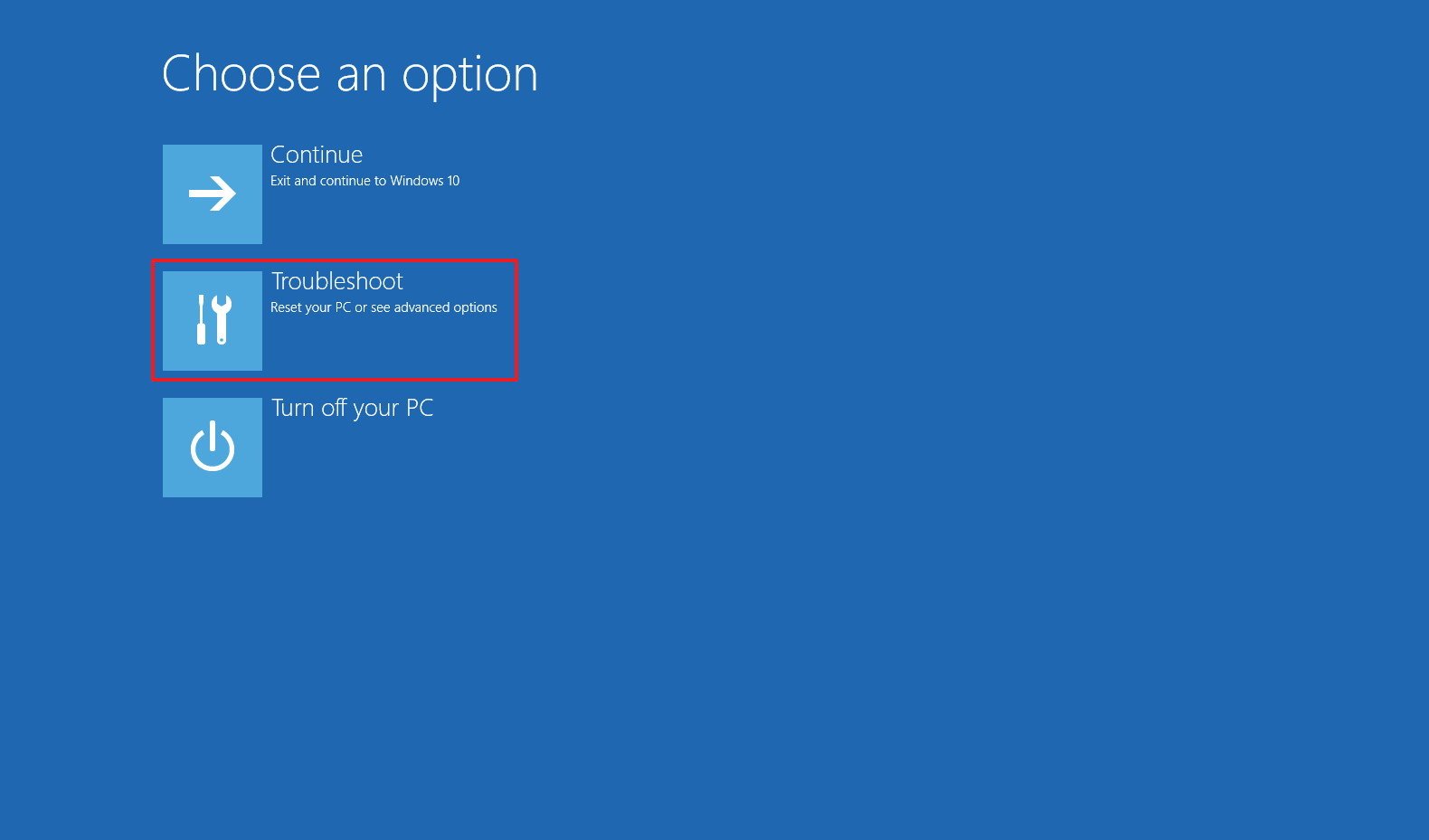
- Klickt auf erweiterte Optionen
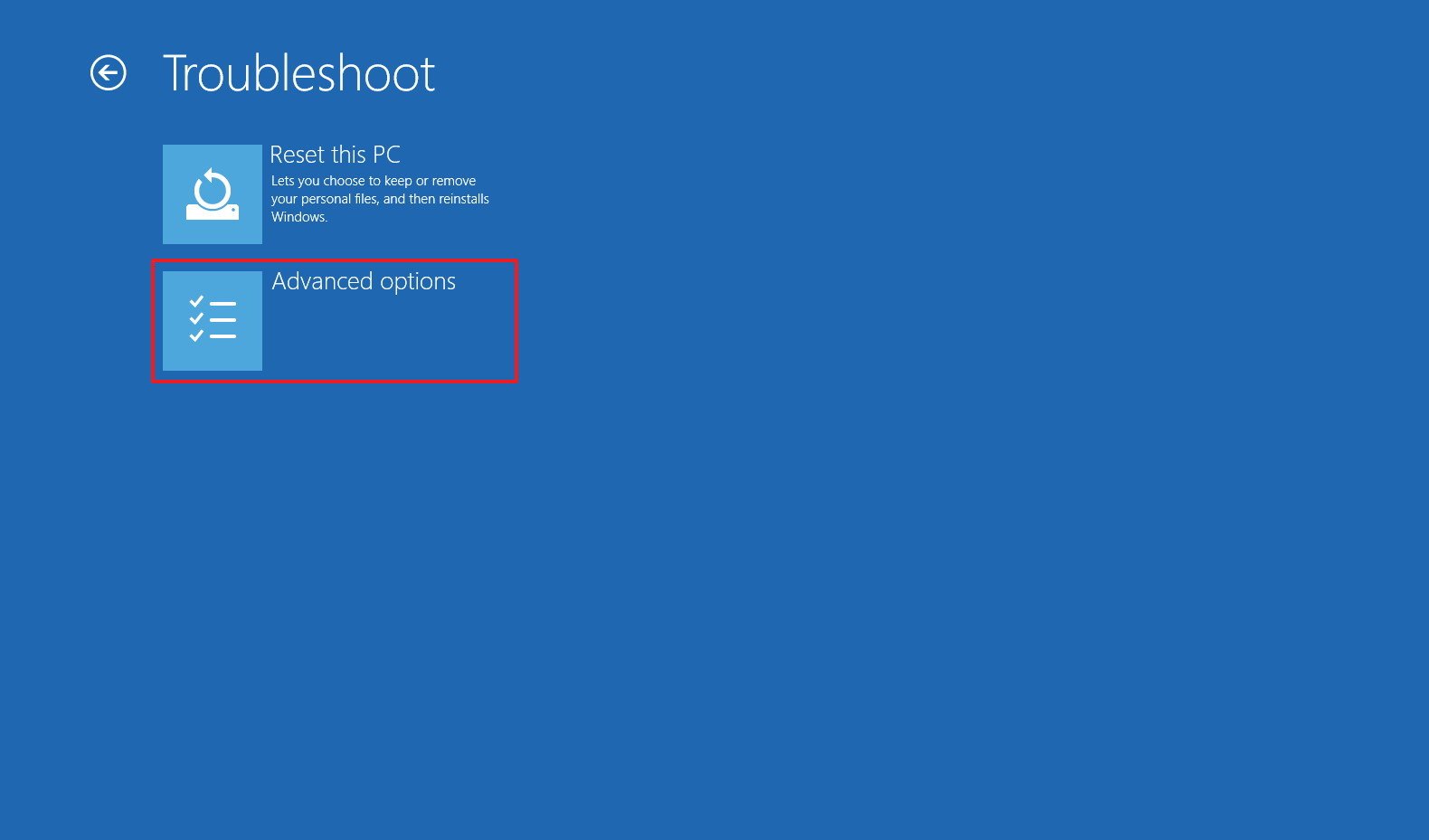
- Klickt auf System Wiederherstellen
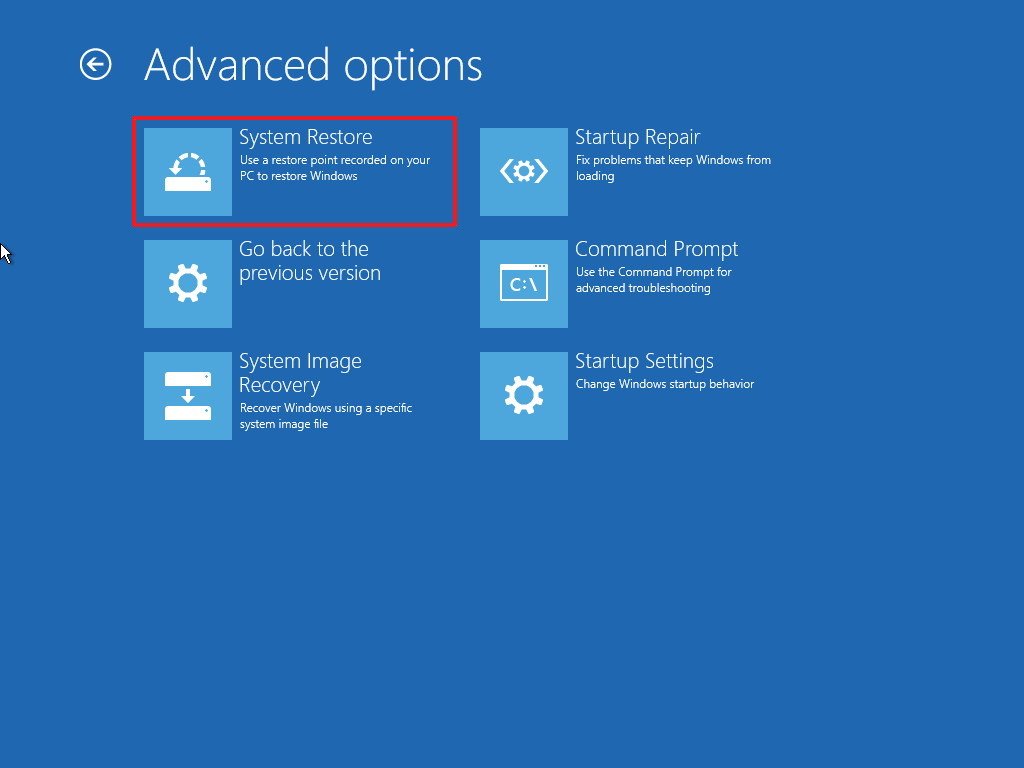
- Klickt auf den Namen des Kontos
- Gebt das Kontopasswort ein und klickt auf Weiter.
- Klickt auf die Schaltfläche Weiter.
- Wählt den Wiederherstellungspunkt, den ihr vor der Installation des kumulativen Updates erstellt habt.

- Klickt auf Weiter
- Drückt auf Fertig
So blockiert ihr die erneute Installation von KB4103721
- Ladet euch das folgendes offizielle Problemlösung-Tool von Microsoft herunter
- Klickt darauf und installiert es
- Klickt auf Weiter
- Drückt auf Updates verstecken
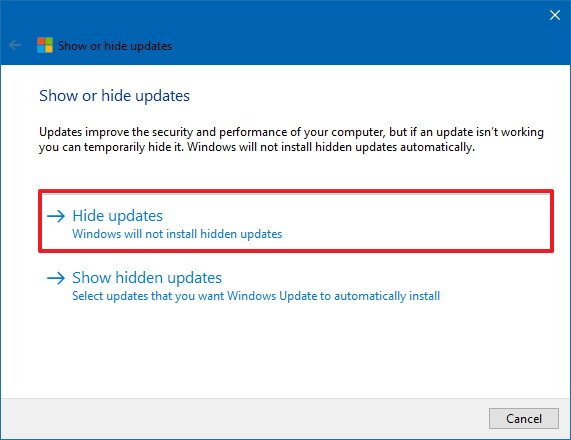
- Das Tool sucht nach Updates, die noch nicht auf eurem PC installiert sind. Wählt das Update KB4103721 und klickt auf Weiter.
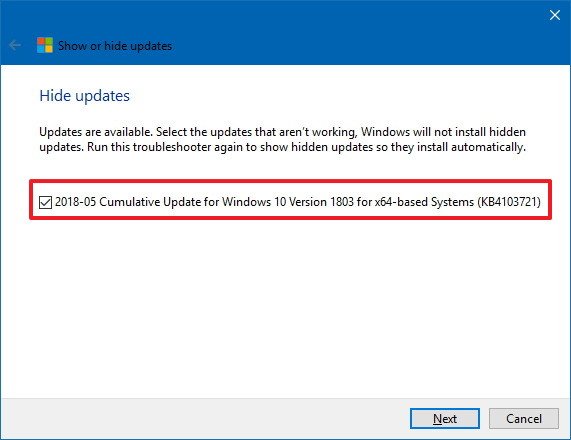
- Fertig









Ich hatte mal ein ähnliches Problem mit meiner Grafikkarte. Die Treiber hatten das Starten von Win10 zwar zugelassen, aber Windows ist dann ab den LogIn Screen abgestürzt/hat sich aufgegangen.
Danke für die Info
Hi, ich habe das Problem das mein PC seit dem Update keine Windows Version findet und 3 mal versucht von irgendwas zu starten und dann ins BIOS springt, habe dort auch doch alle drei Festplatten manuell angesteuert 1. 480GB SSD für Win + Tools 2. 1TB HDD für Bilder Videos etc 3. 2TB SSHD für Games Ich kam nur mit nem USBstick bis „zum blauen screen“ wo zum Glück noch Win10 blank drauf ist, weil wie gesagt alle Platten nix laden wollen… Wenn ich dann beim troubleshooting bin hab ich das schon versucht, aber er findet keine vorherige Version die… Weiterlesen »